SubwayNav 제어 (프리뷰)
[이 문서는 시험판 문서이며 변경될 수 있습니다.]
프로세스를 통해 사용자를 안내하는 데 사용되는 컨트롤입니다.
노트
GitHub 코드 구성 요소 리포지토리에서 전체 설명서 및 소스 코드를 확인할 수 있습니다.
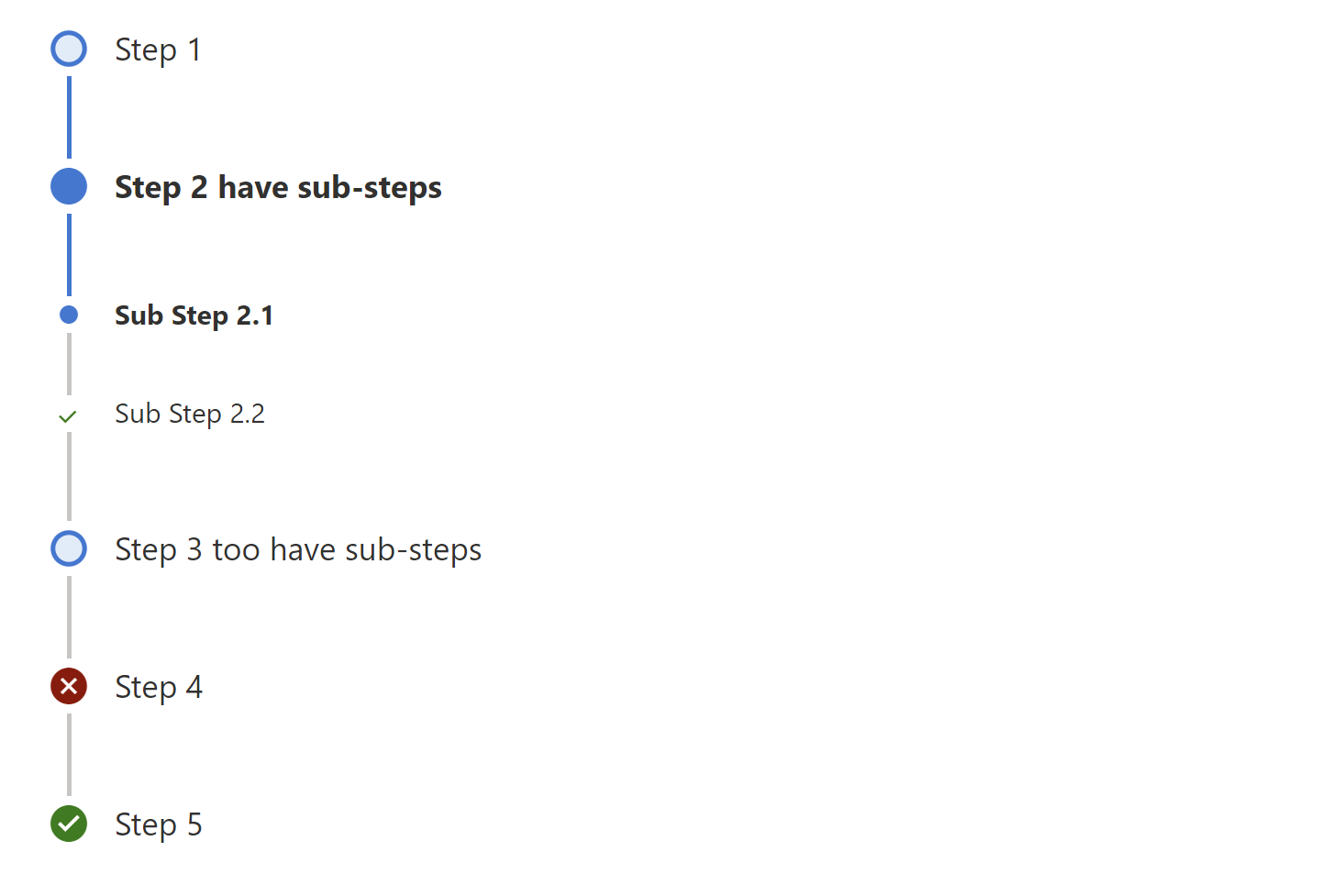
중요
- 이는 프리뷰 기능입니다.
- 프리뷰 기능은 생산용으로 만들어진 것이 아니므로 기능이 제한될 수 있습니다. 이런 기능은 공식 릴리스 전에 사용할 수 있으므로 고객이 조기에 액세스하고 피드백을 제공할 수 있습니다.
Description
SubwayNav 컨트롤을 사용하면 주어진 마법사에 필요한 단계를 시각화할 수 있습니다. 마법사는 설정 또는 생성 작업을 수행하기 위해 미리 정의된 단계를 완료하도록 사용자를 안내하는 구성 요소입니다.
이 코드 구성 요소는 Office 365 Admin 컨트롤 SubwayNav의 분기 버전에 대한 래퍼를 제공합니다.
중요
관리자 제어 팀에 버그를 공개하지 마세요. 항상 Creator Kit Github 저장소(/bug)에 이슈를 제출하세요. aka.ms/creatorkit
키 속성
| 입력 | Description |
|---|---|
Items |
렌더링할 항목(단계) 테이블입니다(아래 Items 테이블 스키마 참조). |
WizardCompleteorError |
"SubwayNav 상태"로 표시됨 |
Items 테이블 속성
Items 입력 테이블의 각 개체는 다음 속성을 사용하여 올바르게 렌더링해야 합니다.
| 입력 | Description |
|---|---|
ItemLabel |
단계 레이블 |
ItemKey |
선택된 항목/단계를 나타내는 데 사용할 키입니다. 키는 고유해야 합니다. |
ParentItemKey |
선택 사항. 하위 단계를 렌더링하는 데 사용되는 부모의 ItemKey입니다. |
ItemState |
단계의 상태를 지정합니다. 다음 지원 상태를 사용할 수 있습니다.Current, NotStarted, Completed, Unsaved, ViewedNotCompleted, Error, CurrentWithSubSteps, Skipped, WizardComplete |
ItemDisabled |
선택 사항. 단계가 비활성화되었는지 여부. |
ItemVisuallyDisabled |
선택 사항. 단계가 시각적으로 비활성화되었는지 여부. |
추가 속성
| 입력 | Description |
|---|---|
AccessibilityLabel |
화면 읽기 프로그램 아리아-레이블입니다. |
InputEvent |
컨트롤에 보낼 이벤트입니다. 예: SetFocus. 아래를 참조하십시오. |
Theme |
유창한 UI 테마 디자이너(windows.net)를 사용하여 생성된 JSON 문자열을 허용합니다. 이 항목을 비워 두면 Power Apps에서 정의한 기본 테마가 사용됩니다. |
예
- SetFocus를
InputEvent로 지원합니다.
항목 속성에 대한 입력 컬렉션 값의 예:
Table(
{ ItemKey:"1", ItemLabel:"Step 1", ItemState:"Current" },
{ ItemKey:"2", ItemLabel:"Step 2", ItemState:"Completed" },
{ ItemKey:"3", ItemLabel:"Step 3", ItemState:"Unsaved" },
{ ItemKey:"4", ItemLabel:"Step 4", ItemState:"ViewedNotCompleted" },
{ ItemKey:"5", ItemLabel:"Step 5", ItemState:"Error" },
{ ItemKey:"6", ItemLabel:"Step 6", ItemState:"WizardComplete" }
)
사용자가 선택한 단계를 가져오려면 SubwayNav 컨트롤의 OnSelect 또는 OnChange 속성을 사용합니다.
예시 코드:
Notify( Concatenate(Self.Selected.ItemLabel, " selected and its status is ", Self.Selected.ItemState ));
하위 단계 시나리오의 예
다음은 ParentItemKey를 사용하여 하위 단계를 기본/상위 단계와 연결하는 방법을 정의하는 샘플 항목 컬렉션 예입니다.
Table(
{ ItemKey:"1", ItemLabel:"Step 1", ItemState:"Current" },
{ ItemKey:"2", ItemLabel:"Step 2 have sub-steps", ItemState:"WizardComplete" },
{ ItemKey:"3", ItemLabel:"Sub Step 2.1", ParentItemKey:"2", ItemState:"Error" },
{ ItemKey:"4", ItemLabel:"Sub Step 2.2", ParentItemKey:"2", ItemState:"WizardComplete" },
{ ItemKey:"5", ItemLabel:"Sub Step 3.1", ParentItemKey:"8", ItemState:"ViewedNotCompleted" },
{ ItemKey:"6", ItemLabel:"Sub Step 3.2", ParentItemKey:"8", ItemState:"Unsaved" },
{ ItemKey:"7", ItemLabel:"Sub Step 3.2", ParentItemKey:"8", ItemState:"Unsaved" },
{ ItemKey:"8", ItemLabel:"Step 3 too have sub-steps", ItemState:"Unsaved" },
{ ItemKey:"9", ItemLabel:"Step 4", ItemState:"Error" },
{ ItemKey:"10", ItemLabel:"Step 5", ItemState:"WizardComplete" }
)
출력 스키마
각 항목(단계)의 상태는 우리가 선택하거나 다른 단계로 이동함에 따라 내부적으로, 특히 Current 및 CurrentWithSubStep에서 발생합니다. 현재 상태는 Steps라는 출력 속성을 사용하여 확인할 수 있습니다.
예제 코드(SubwayNav 컨트롤에서 참조):
Self.Steps
예제 코드(다른 컨트롤의 단계 참조):
SubwayNav1.Steps
제한 사항
이 코드 구성 요소는 캔버스 앱 및 사용자 정의 페이지에서만 사용할 수 있습니다.